Большинство пользователей компьютеров и смартфонов используют популярный поиск Google для поиска в Интернете. С настройками по умолчанию, как только вы начнете вводить ключевое слово для поиска в поле поиска на главной странице Google, поисковая система автоматически начнет показывать предложения и результаты.
И когда вы нажимаете на один из результатов поиска, результат будет открыт на той же вкладке, независимо от вашего веб-браузера и операционной системы. Другими словами, при нажатии на ссылку полученная страница будет открыта на той же вкладке, а не на новой вкладке.

Хотя в этом поведении по умолчанию нет ничего плохого, вам нужно либо снова открыть веб-страницу Google, либо нажать кнопку «Назад» в своем браузере, если первоначально нажатая веб-страница не предоставила необходимую или достаточную информацию, которую вы ищете.
Очевидно, что когда появляются результаты поиска, вы можете щелкнуть правой кнопкой мыши по результату, а затем щелкнуть опцию «Открыть на новой вкладке», но вы можете настроить Google так, чтобы по умолчанию вместо каждого результата поиска открывались на новой вкладке.
Вот как вы можете настроить Google для открытия каждого результата поиска на странице новой вкладки.
Каждый результат поиска в новой вкладке
Шаг 1: Откройте Google.com в вашем веб-браузере. Войдите в свою учетную запись Google, если вы еще этого не сделали. Хотя вам не нужно иметь или входить в свою учетную запись Google, настройка Google для открытия результатов поиска на новой вкладке при входе в систему позволяет увидеть такое же поведение на любом ПК, просто войдя в свою учетную запись Google.
И если вы не хотите входить в систему или не имеете учетной записи Google, вы можете просто продолжить.
Шаг 2: Введите слово для результата. Теперь вместо того, чтобы щелкнуть по одному из результатов, нажмите на маленький значок шестеренки, расположенный в правом верхнем углу веб-страницы, а затем нажмите «Настройки поиска», чтобы открыть страницу настроек.
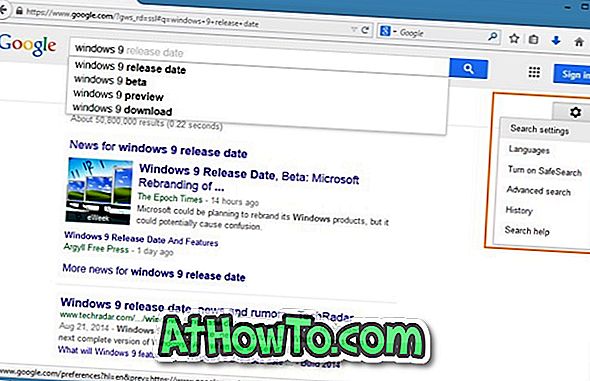
Шаг 3: Здесь, в разделе Где открываются результаты, установите флажок Открыть каждый выбранный результат в новом окне браузера, прежде чем нажимать кнопку Сохранить.
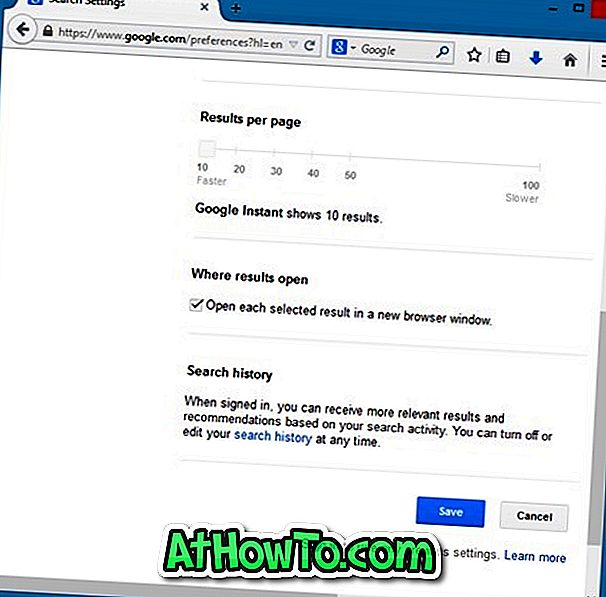
Теперь вы должны увидеть небольшой диалог с сообщением «Ваши настройки сохранены». Нажмите кнопку ОК.
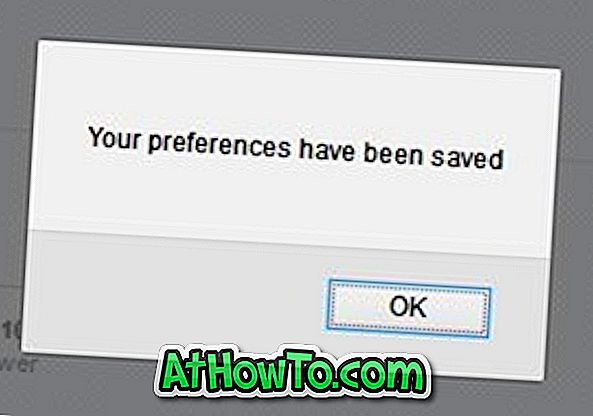
Это оно!












